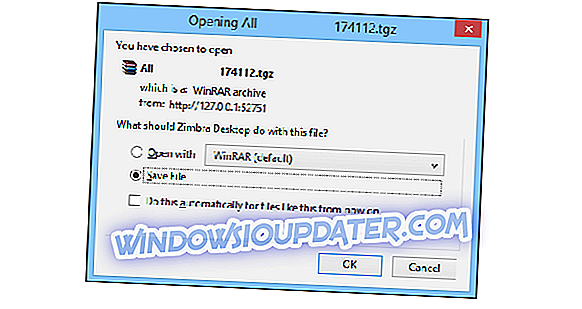So beheben Sie den Secure Boot-Fehler auf dem ASUS-BIOS-Bildschirm nach dem Update KB3133977 auf Windows 7-Computern
Das Update KB3133977 ist ein nützliches Update für ein Problem, das die BitLocker-Verschlüsselung von Laufwerken aufgrund von Dienstabstürzen in svhost.exe stoppt. Eine Korrektur ist eine gute Sache, richtig? Nicht, wenn Sie in diesem Fall ein Asus-Motherboard haben.

Manchmal führen Updates selbst zu Problemen, anstatt vorhandene Fehler einfach zu beheben. Microsoft ist der Secure Boot-Fehler auf Asus-Computern unter Windows 7 nach der Installation des Updates KB3133977 bekannt, da dies auf der Support-Seite eindeutig bestätigt wird:
Nachdem Sie das Update 3133977 auf einem x64-basierten Windows 7-System mit einer ASUS-basierten Hauptplatine installiert haben, startet das System nicht und es wird ein Fehler beim sicheren Start im ASUS-BIOS-Bildschirm angezeigt. Dieses Problem tritt auf, weil ASUS der Hauptplatine erlaubt hat, den sicheren Startvorgang zu aktivieren, obwohl Windows 7 diese Funktion nicht unterstützt.
ASUS-Motherboards implementieren standardmäßig die Microsoft Secure Boot-Funktion, um Computer vor Malware-Angriffen zu schützen. Secure Boot führt eine Ladeprogrammprüfung durch, um das Betriebssystem zu starten. Leider für Windows 7-Benutzer unterstützt dieses Betriebssystem den sicheren Start nicht. Bei der Installation des Updates KB3133977 erkennt das System inkonsistente OS-Loader-Schlüssel, die zu einem Startfehler führen.
Der sichere Start wird unter Windows 10 unterstützt. Eine mögliche Lösung wäre das Upgrade auf Windows 10. Wenn Sie dies jedoch nicht möchten, können Sie das folgende Update verwenden:
1. Geben Sie die UEFI ein und navigieren Sie zu Advanced Mode Menü-> Boot-> Secure Boot
2. Ändern Sie "OS type" in "Other OS".

3. Drücken Sie F10, um die Änderungen zu speichern und neu zu starten
4. Überprüfen Sie das UEFI Advanced-Menü -> Start -> Sicherer Start, und überprüfen Sie, ob der Status des "Platform Key (PK)" auf "Unloaded" (Unloaded) eingestellt ist.
5. Beenden Sie die UEFI, und das System wird jetzt normal gebootet.
Apropos Upgrade auf Windows 10, Unentschlossene sollten schnell eine Entscheidung treffen, da das Upgrade bis zum 29. Juli kostenlos ist.